Ebben az útmutatóban a következőket tárgyaljuk:
- Üres oldal beszúrása Word dokumentumba
- Hogyan lehet törölni a nem kívánt üres oldalakat a Word-dokumentum végén
- A Word-dokumentum végén lévő törölt üres oldalak helyreállítása
- Bottom Line
Üres oldal beszúrása Word dokumentumba
Ha egy Word dokumentumban bárhová be szeretne szúrni egy üres oldalt, kattintson arra a helyre, ahová a dokumentumban egy oldalt be kell szúrnia, kattintson a Beszúrás lehetőséget a Word-dokumentum szalagján, majd válassza ki Oldalak és kattintson rá Üres lap :
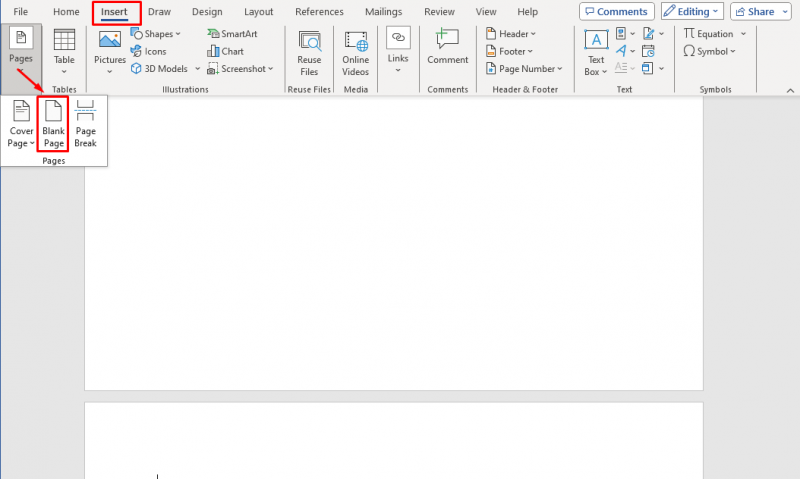
Az üres oldal a Word-dokumentum kiválasztott helyére kerül beszúrásra
Hogyan lehet törölni a nem kívánt üres oldalt a Word-dokumentum végén
A Microsoft Word programban azzal a problémával szembesülhetett, hogy a dokumentum végén egy üres oldal van, amelyet nem lehet törölni. A Word-dokumentum végén lévő nem kívánt üres oldalak törlésének többféle módja van. Az alábbiakban felsoroljuk az öt különböző megközelítést a nem kívánt üres oldalak törlésére:
- Törölje a nem kívánt oldalt a törlés/backspace gombbal
- Törölje a nem kívánt oldalt a Keresés/csere eszközzel
- Törölje a nem kívánt oldalt a navigációs ablak segítségével
- Dokumentum konvertálása PDF-be
- Törölje a Word-dokumentum végén lévő oldalt az oldaltörés törlésével
- Egyéni térközzel törölhet egy üres oldalt
1: Törölje a nem kívánt oldalt a törlés/backspace gombbal
Az üres oldalak előfordulásának leggyakoribb oka a bekezdésjelzők. nyomja meg Ctrl + Shift + 8 az ikon megjelenítéséhez (¶) , néven a bekezdésjelző , és minden bekezdés végén üres sorként jelenik meg, amikor lenyomja a szóköz vagy az Enter billentyűt. A nem kívánt üres oldalak eltávolításához válassza ki ezt a bekezdésjelölőt az egérrel, és nyomja meg a gombot törlés kulcsot az oldal eltávolításáig:
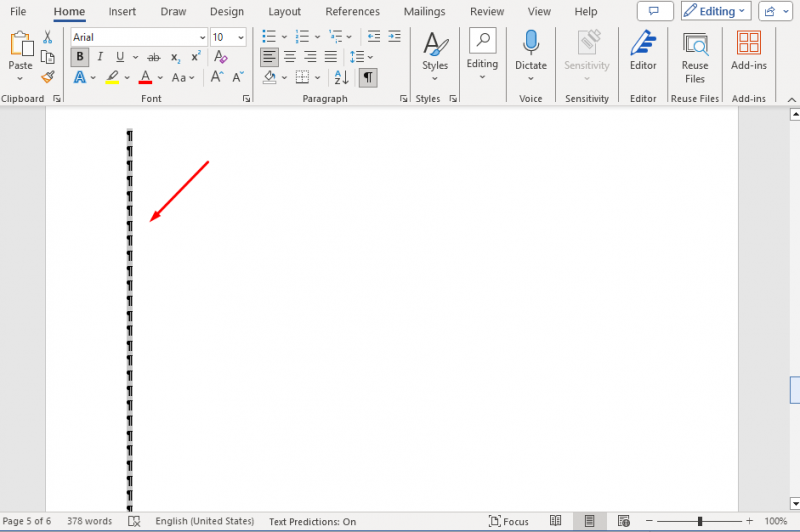
A nem kívánt oldal törlésének másik módja a backspace kulcs egyenként. Menjen az oldal alja felé, és nyomja meg a gombot backspace gombot, amíg el nem éri az előző oldal alját. megnyomni a Ctrl + Shift + 8 hogy elrejtse a bekezdésjelzőket.
2: Törölje a nem kívánt oldalt a Keresés/csere eszközzel
A nem kívánt oldalt a gombbal is törölheti Keresés/csere eszköz ; Ezzel az eszközzel könnyedén navigálhat a dokumentumok oldalain. Az oldal törléséhez ezzel az eszközzel, kövesse az alábbi írásos irányelveket:
1. lépés: Nyissa meg a Word dokumentumot, kattintson a törölni kívánt oldalra, és nyomja meg a gombot Command + G MacOS rendszeren és Ctrl+G a Keresés/csere eszköz megnyitásához:
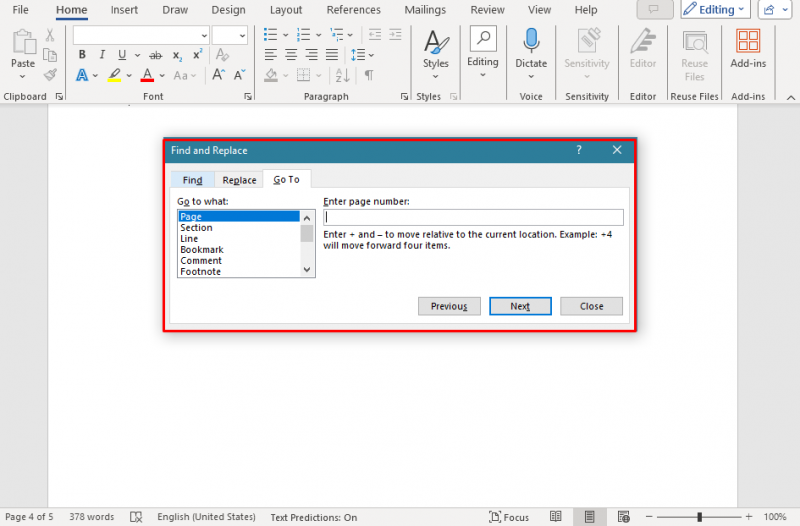
2. lépés: Megjelenik a párbeszédablak, a Ugrás a Mire szakaszt válassza ki oldal :
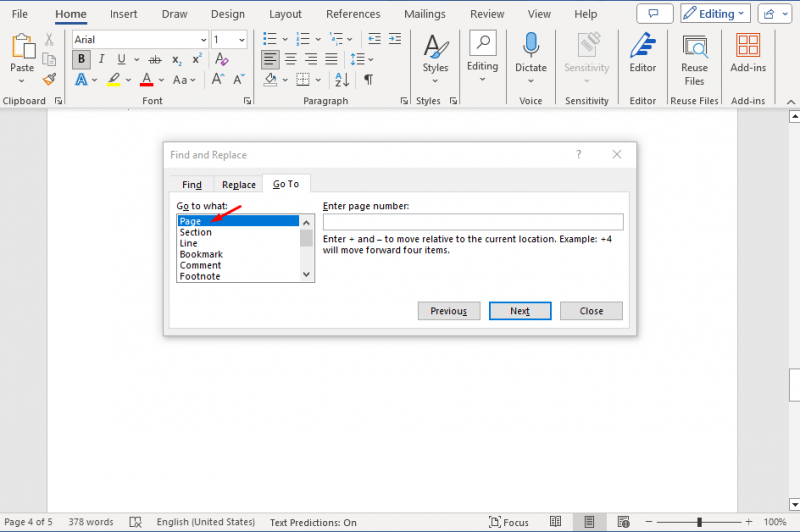
3. lépés: Következő, a dobozban Írja be az oldalszámot, és ütött Belép :
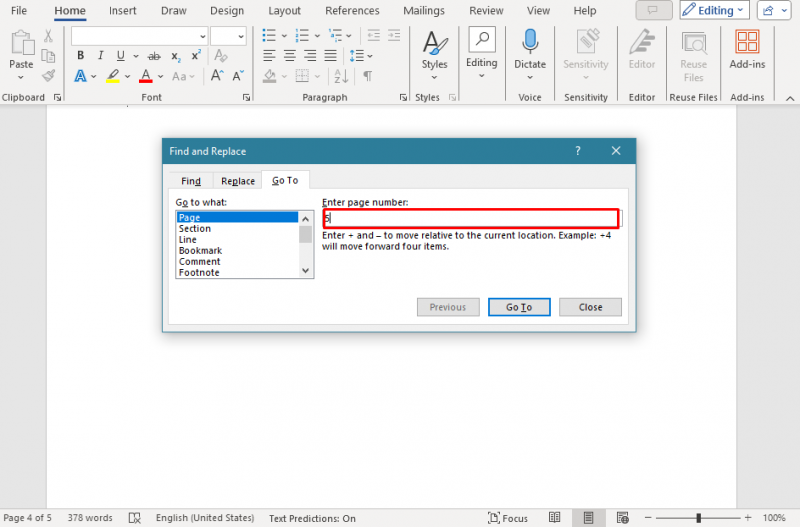
4. lépés: Ellenőrizze, hogy az oldal tartalma ki van választva, majd válassza ki Bezárás :
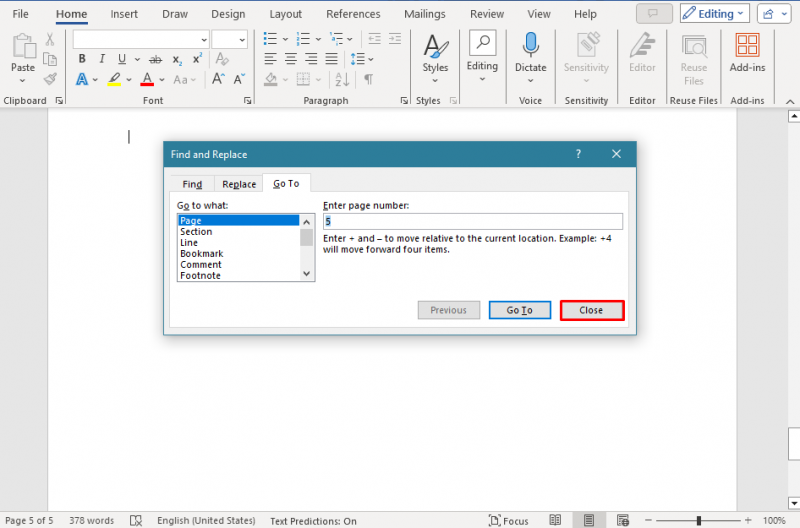
5. lépés: megnyomni a Kulcs törlése a billentyűzetről a nem kívánt üres oldal eltávolításához. Az oldal törlése után a bal sarokban láthatja a frissített oldalak számát a dokumentumban:
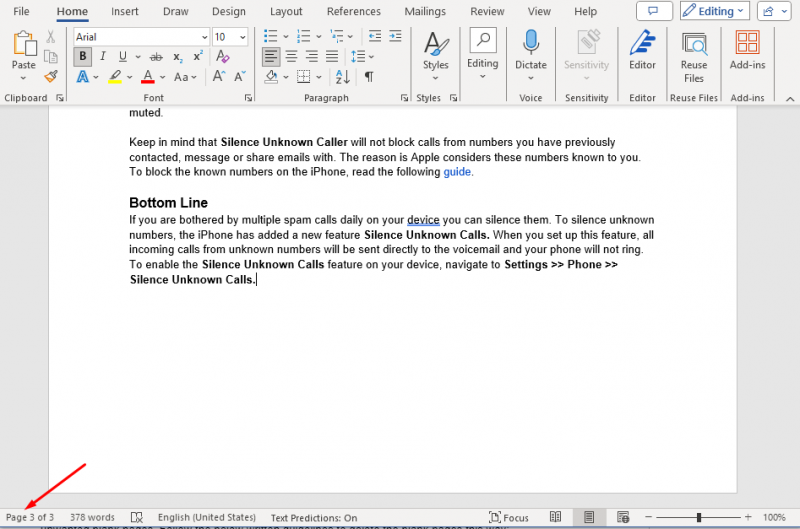
3: Törölje a nem kívánt oldalt a navigációs ablak segítségével
A Navigációs ablak a Microsoft Word nézet lapja alatt található. Ez egy másik megközelítés a nem kívánt üres oldalak törlésére. Kattintson a oldalszám a dokumentum végén található, hogy megnyissa a Navigációs ablaktábla vagy kövesse az alábbi írásos útmutatásokat az üres oldalak ilyen módon történő törléséhez a navigációs ablakból:
1. lépés: A navigációs ablakot a ikonra kattintva érheti el Nézet fül a szalagról:
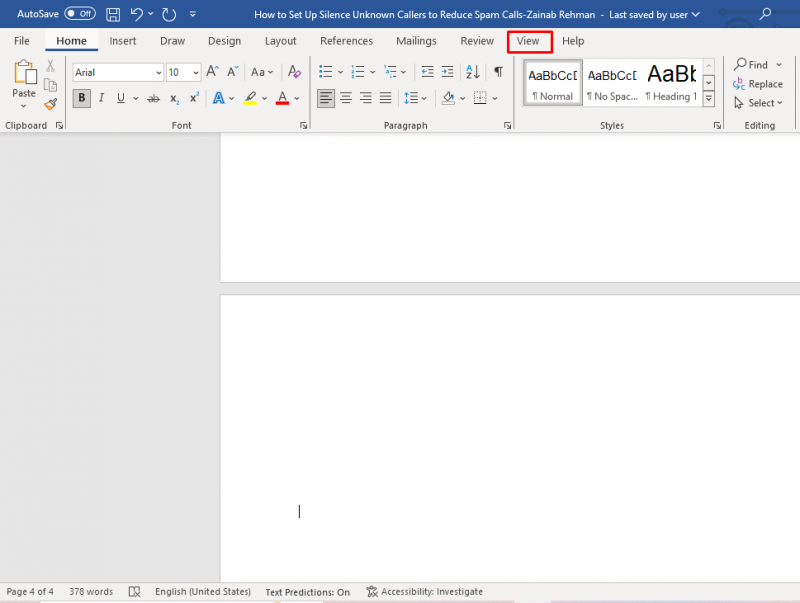
2. lépés: Ezután ellenőrizze a Navigációs ablak kinyitni:
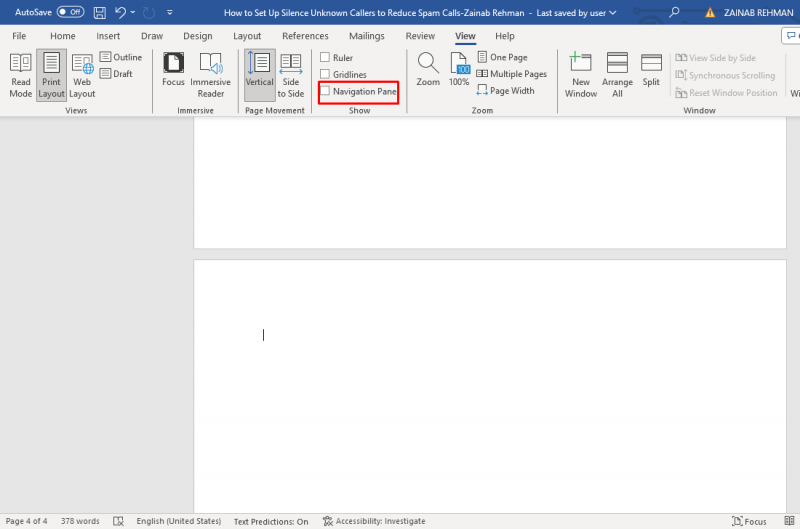
3. lépés: Az oldalak a képernyő bal oldalán jelennek meg, kattintson az üres oldalra, és nyomja meg a gombot törlés kulcsot a nem kívánt üres oldal eltávolításához:
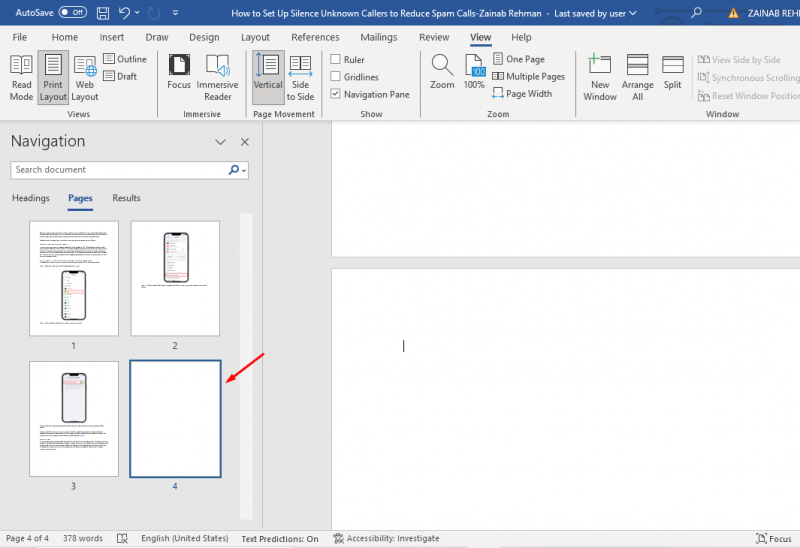
4: Dokumentum konvertálása PDF formátumba
Eltávolíthatja az üres oldalakat a Word-dokumentumból, ha PDF formátumba konvertálja. A következő legegyszerűbb irányelveket kell követni egy dokumentum konvertálásához:
1. lépés: Kattintson Fájl a dokumentum tetején található:
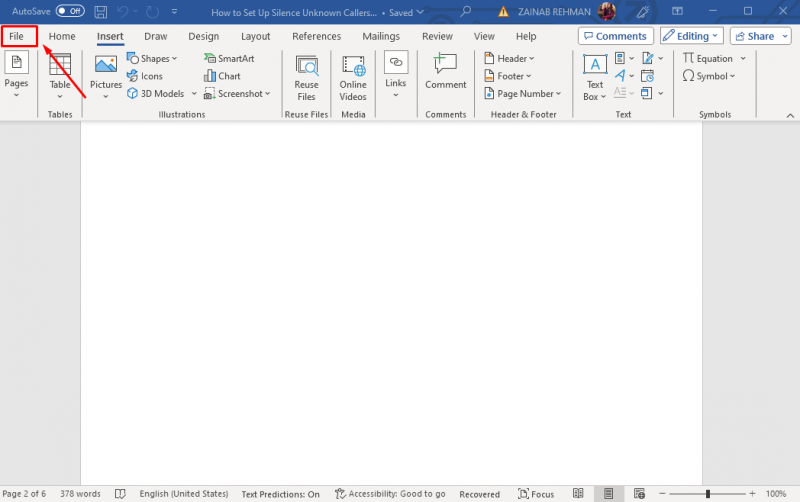
2. lépés: Választ Mentés másként a lehetőségek közül:
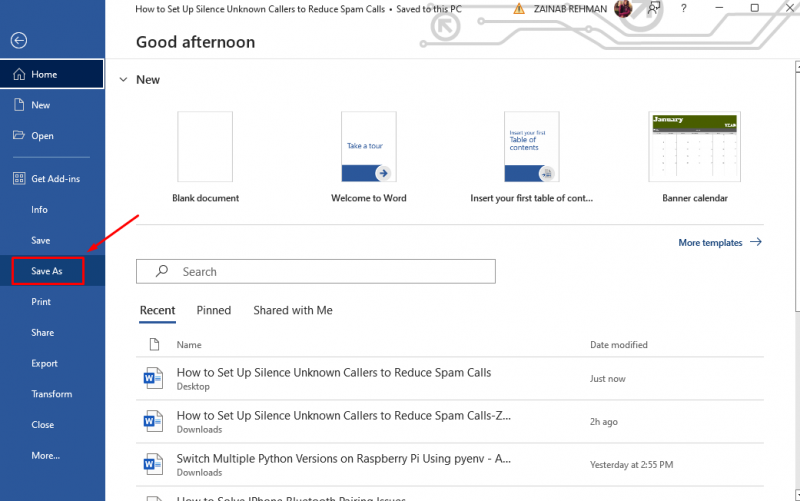
3. lépés: Válassza ki a célhelyet a fájl mentéséhez, majd válassza ki PDF a Mentés típusként :
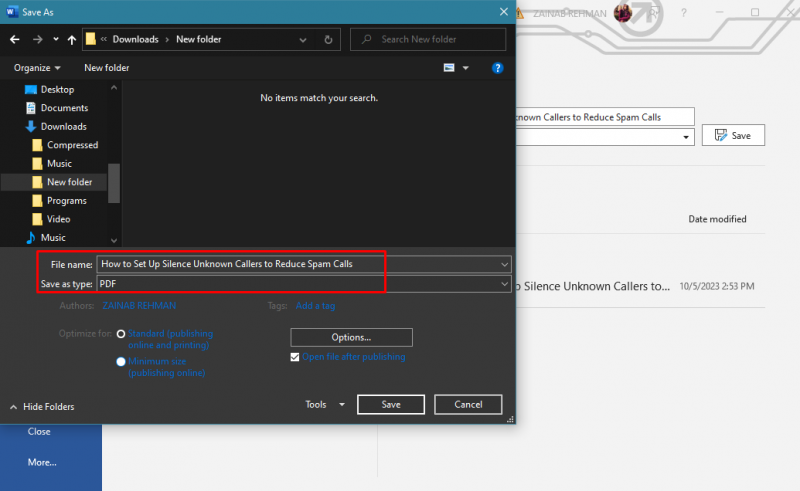
4. lépés: Ezután kattintson a gombra Lehetőségek a beállítások testreszabásához a fájl mentése előtt:
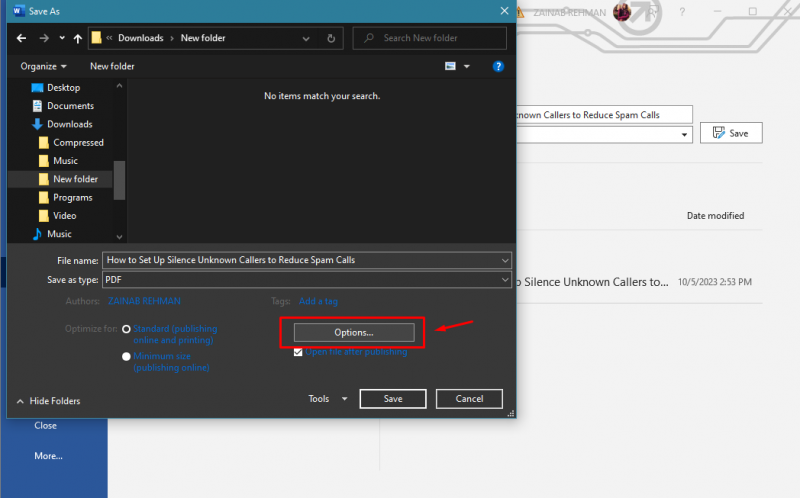
5. lépés: Alatt Oldaltartomány válassza ki az oldalak számát, és zárja ki az üres oldalakat, hogy megszabaduljon tőlük:

A fájl PDF-fájlként lesz mentve, csak meghatározott számú oldallal.
5: Törölje a Word-dokumentum végén lévő oldalt az oldaltörés törlésével
Ha az utolsó oldalon van oldaltörés, törölheti azt úgy, hogy duplán kattint az oldaltörés végi margójára, és nyomja meg a törlés gombot a nem kívánt oldal eltávolításához:
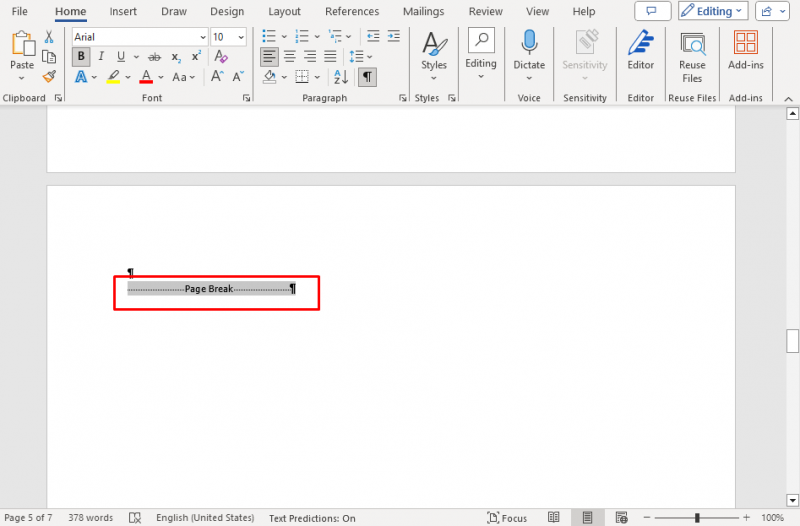
6: Használja az Egyéni térközt az üres oldal törléséhez
Ha beszúrta a táblázatot a dokumentum végére, a Word automatikusan hozzáadja a bekezdést utána, és üres oldalt eredményez. Ez a bekezdés nem törölhető, de az index térközének módosítása nem hoz létre új üres oldalt. Az oldal eltávolításához a táblázat után nyomja meg a gombot Ctrl + Shift + 8 bekezdésjelölők megjelenítéséhez és kijelöléséhez. Módosítsa a jelölők betűméretét erre 1 pont, hogy extra kicsik legyenek.
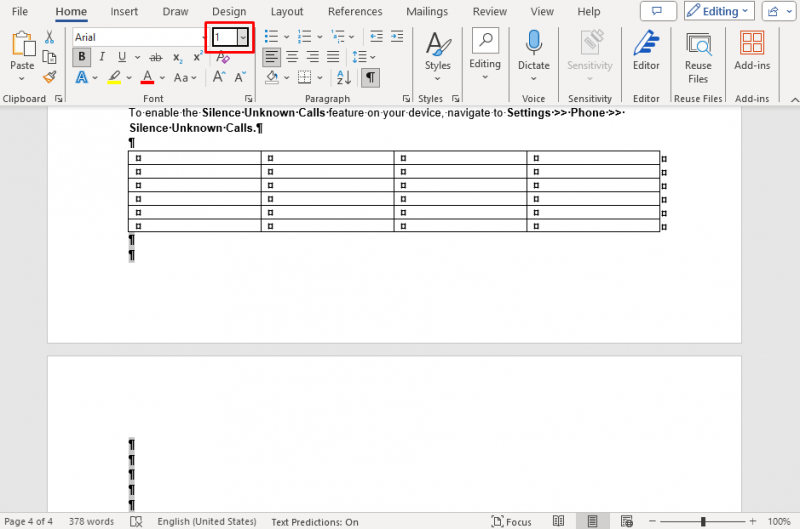
Az üres oldalt a behúzás és a szóköz módosításával is törölheti; ehhez kövesse az alábbi lépéseket:
1. lépés: Kattintson a Sor- és bekezdésköz ikonra a Kezdőlap fül alatt:
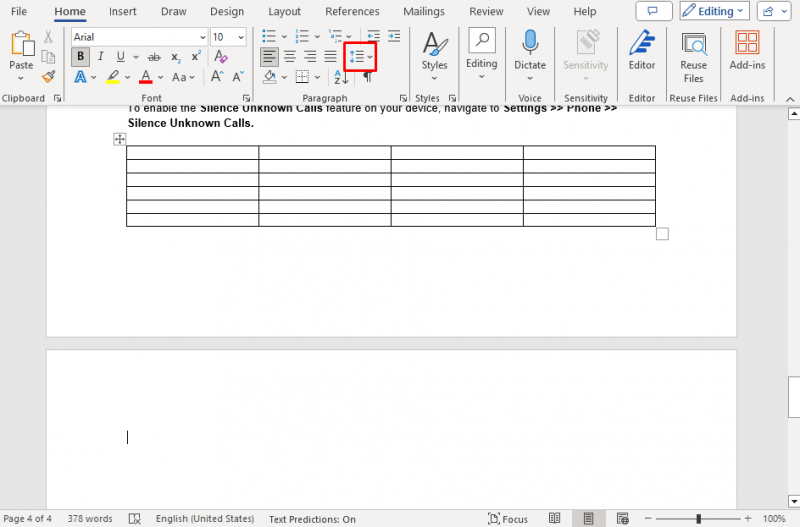
2. lépés: Ezután válasszon Sorköz beállításai :
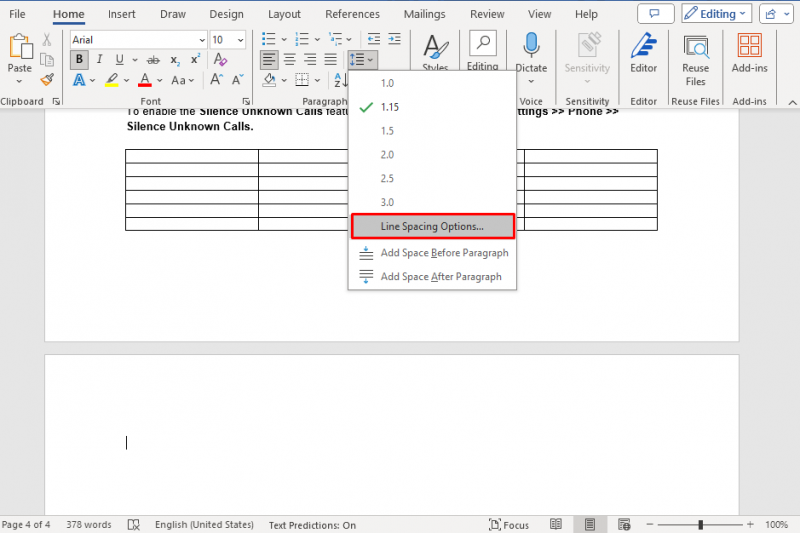
3. lépés: Alatt Térköz , válasszon 0-t ehhez Előtt és után és kattintson rá rendben :
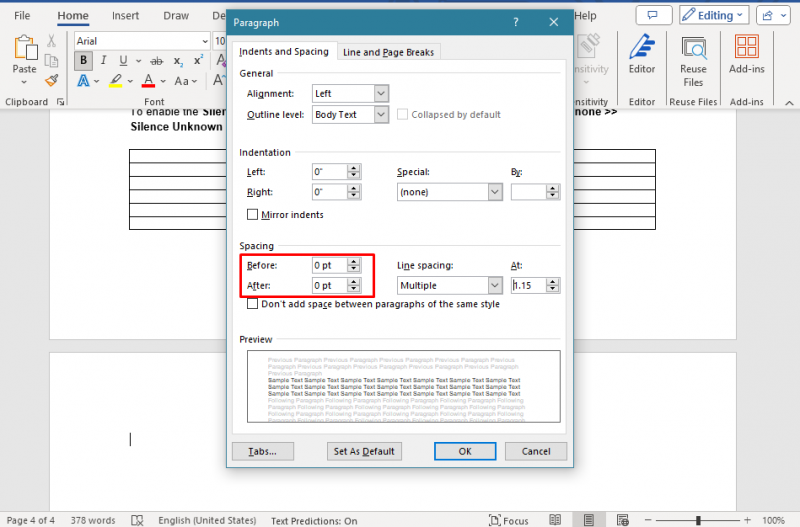
Ha egyszer megüti a rendben gombot, a bekezdésjelek a táblázat után el lesznek távolítva.
Hogyan lehet visszaállítani a törölt üres oldalakat a Word-dokumentum végén
Tiéden Windows laptop megnyomni a Ctrl + Z egy Word-dokumentum törölt üres oldalának helyreállításához. Ha MacBookot használ, nyomja meg a gombot Command + Z a törölt üres oldalak helyreállításához a Word dokumentum bezárása előtt. Ha bezárja a dokumentumot, nem tudja visszaállítani a törölt oldalakat.
Bottom Line
Ha Microsoft Word-öt használ, azzal a problémával találkozhat, hogy a dokumentum végén vagy közepén üres oldal van. Számos módszer létezik a dokumentumok végén lévő üres oldalak törlésére, például a törlés/backspace billentyű , a Keresés/csere eszköz , a Navigációs ablak , és dokumentum konvertálása PDF-be . Használhatja az ebben az útmutatóban említett megközelítéseket, hogy dokumentuma professzionálisabb megjelenést kölcsönözzen.